Cómo agregar contraseñas manualmente en Chrome Password Manager
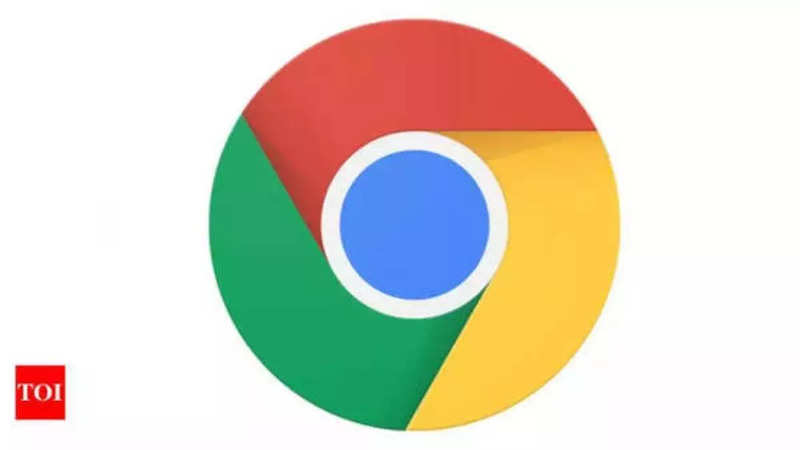
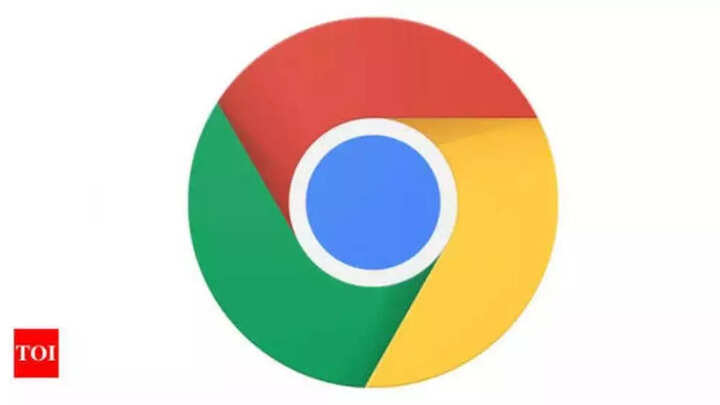
Google actualizó recientemente su Cromoestá integrado administrador de contraseñas herramienta con la capacidad de agregar manualmente nuevas contraseñas para servicios, aplicaciones y sitios web. Esta capacidad ha estado en la versión de escritorio de Chrome durante bastante tiempo y ahora la compañía también está implementando la función en la versión de Android de Chrome.
con la capacidad de añadir contraseñas manualmentelos usuarios ahora tienen la opción de guardar la contraseñas en el administrador de contraseñas de Chrome sin tener que esperar el aviso de guardar contraseña de Chrome. Esto facilitará las cosas a los usuarios porque, a veces, Chrome pierde el aviso.
Mientras tanto, si desea agregar manualmente una nueva contraseña en Google Password Manager usando Chrome, siga estos pasos:
Pasos para agregar manualmente contraseñas en Android
Actualiza Google Chrome a su última versión y ábrelo
Ahora toque tres puntos en la esquina superior derecha y diríjase a Configuración
Desplácese hacia abajo y toque la opción Contraseña
Aquí, toque el botón Agregar y comience a ingresar detalles como URL del sitio web, nombre de usuario y contraseña
Cuando haya terminado, presione el botón Guardar
Pasos para agregar manualmente una contraseña usando Chrome en el escritorio
Abra el navegador Google Chrome y vaya a la configuración
Encuentra las contraseñas y haz clic en ellas.
Aquí verá el botón Agregar contraseñas, haga clic en él
Aparecerá una nueva ventana emergente que le pedirá que ingrese los datos de inicio de sesión
Ingrese los detalles y haga clic en el botón Guardar
FacebookGorjeoLinkedIn

«Jugador orgulloso. Gurú del café. Alcoholico galardonado. Entusiasta de la cerveza. Estudiante. Aficionado a los zombis. Lector. Especialista en música. Aficionado a la comida».





